iPhone 使用手冊
- 歡迎
-
-
- 與 iOS 26 相容的 iPhone 型號
- iPhone 11
- iPhone 11 Pro
- iPhone 11 Pro Max
- iPhone SE(第 2 代)
- iPhone 12 mini
- iPhone 12
- iPhone 12 Pro
- iPhone 12 Pro Max
- iPhone 13 mini
- iPhone 13
- iPhone 13 Pro
- iPhone 13 Pro Max
- iPhone SE(第 3 代)
- iPhone 14
- iPhone 14 Plus
- iPhone 14 Pro
- iPhone 14 Pro Max
- iPhone 15
- iPhone 15 Plus
- iPhone 15 Pro
- iPhone 15 Pro Max
- iPhone 16
- iPhone 16 Plus
- iPhone 16 Pro
- iPhone 16 Pro Max
- iPhone 16e
- iPhone 17
- iPhone 17 Pro
- iPhone 17 Pro Max
- iPhone Air
- 設定基本項目
- 按個人風格自訂 iPhone
- 拍攝絕佳的相片和影片
- 與朋友和家人保持聯絡
- 與家人共享功能
- 使用 iPhone 處理日常大小事
- 「Apple 支援」提供的專家建議
-
- iOS 26 的新功能
-
- 指南針
- 捷徑
- 貼士
-
- 開始使用輔助使用功能
- 在設定期間使用輔助使用功能
- 變更 Siri 輔助使用設定
- 快速開啟或關閉輔助使用功能
- 與其他裝置共享「輔助使用」設定
- 版權和商標
變更 iPhone 上的背景圖片
在 iPhone 上,你可以更改鎖定畫面和主畫面的背景圖片。你可以在「設定」中,或透過「鎖定畫面」的背景圖片圖庫來設定你的背景圖片。請參閲:製作自訂的 iPhone 鎖定畫面。
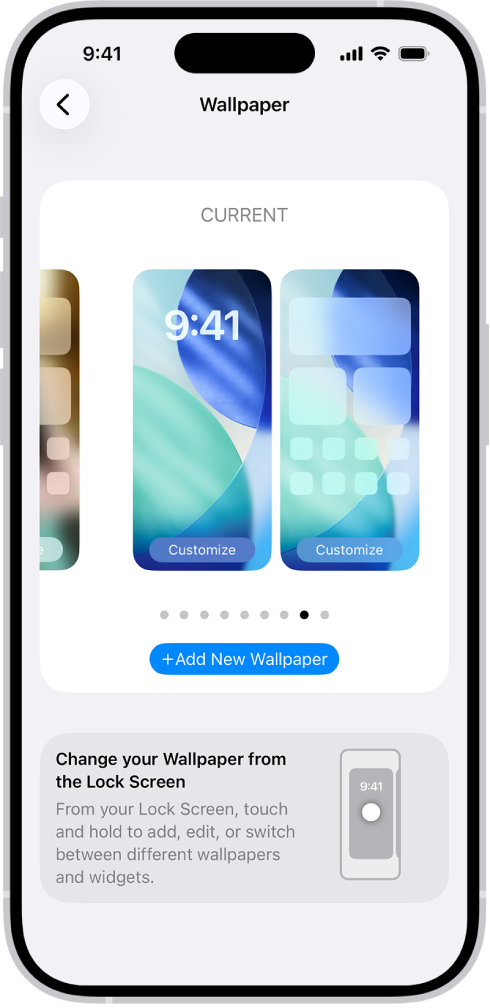
前往 iPhone 上的「設定」App
 。
。點一下「背景圖片」,然後點一下「新增背景圖片」。
點一下其中一個背景圖片選項,然後對鎖定畫面進行更多變更。
點一下「加入」,然後執行以下其中一項:
選擇來將背景圖片用於鎖定畫面和主畫面:點一下「設定為背景圖片組」。
對主畫面進行變更:點一下「自訂主畫面」。點一下顏色來更改背景圖片的顏色,點一下
 來使用自訂相片,或選取「模糊」來讓背景圖片變更模糊以突出 App。
來使用自訂相片,或選取「模糊」來讓背景圖片變更模糊以突出 App。
感謝您提供意見。